VFW在windows下编程控制摄像头3.doc
### VFW在Windows下的编程控制摄像头相关知识点 #### 一、基本的捕获设置 **1. 设置捕获速度:** 在使用VFW (Video for Windows) 进行视频捕获时,设置捕获速度是至关重要的一步。通过设置捕获速度,可以控制视频帧率,从而影响视频的质量和流畅度。可以通过调用`capSetCaptureRate`函数来实现这一功能,例如: ```c capSetCaptureRate(hWndC, 30); // 设置30帧/秒 ``` 这里的`hWndC`是捕获窗口的句柄。 **2. 设置终止捕获** 当需要停止视频捕获时,可以发送`WM_CAP_STOP`消息或调用`capCaptureStop`宏。这将立即停止视频流的捕获,例如: ```c SendMessage(hWndC, WM_CAP_STOP, 0, 0); ``` **3. 捕获的时间限制** 为了防止长时间捕获导致资源耗尽,可以设置一个时间限制。这通常通过调用`capSetCaptureLimit`函数并设置相应的毫秒数来实现,例如: ```c capSetCaptureLimit(hWndC, CAPTURELIMIT_TIME, 60 * 1000); // 设置捕获时间为60秒 ``` #### 二、关于捕获窗口 **1. 创建一个AVICAP捕获窗口** 创建捕获窗口是视频捕获的第一步,可以使用`capCreateCaptureWindow`函数创建一个AVICAP捕获窗口,例如: ```c HWND hWndC = capCreateCaptureWindow("My Capture Window", WS_CHILD | WS_VISIBLE, 0, 0, 320, 240, hWndParent, NULL); ``` 这里`"My Capture Window"`是窗口的标题,`WS_CHILD | WS_VISIBLE`表示窗口是子窗口且可见,`320, 240`是窗口大小,`hWndParent`是父窗口的句柄。 **2. 将一个捕获窗口连接至捕获设备** 创建捕获窗口后,需要将窗口连接到实际的视频捕获设备。这通常通过发送`WM_CAP_DRIVER_CONNECT`消息来完成,例如: ```c SendMessage(hWndC, WM_CAP_DRIVER_CONNECT, 0, 0); ``` **3. 父窗口与子窗口的交互** 在多窗口环境下,父窗口和子窗口之间可能需要交互。例如,父窗口可以发送消息来控制子窗口的行为。可以通过发送特定的消息来实现这种交互。 **4. 捕获窗口的状态** 获取捕获窗口的状态对于监控捕获过程至关重要。可以通过发送`WM_CAP_GET_STATUS`消息或调用`capGetStatus`宏来查询窗口的状态,例如: ```c CAPSTATUS cs; capGetStatus(hWndC, &cs); ``` #### 三、视频捕获驱动和音频驱动 **1. 视频捕获驱动的性能** 了解视频捕获驱动的性能可以帮助优化捕获过程。可以调用`capGetDriverCaps`函数来获取驱动的性能信息,例如: ```c CAPDRIVERINFO cdi; capGetDriverCaps(hWndC, &cdi); ``` **2. 视频对话框** VFW提供了多个用于配置视频捕获特性的对话框,例如`VIDEOFORMAT`对话框允许用户选择视频格式。这些对话框可以通过发送特定的消息来打开,例如: ```c SendMessage(hWndC, WM_CAP_SET_VIDEOFORMAT, 0, (LPARAM)videoFormat); ``` **3. PREVIEW和OVERLAY模式** 这两种模式决定了视频如何在屏幕上显示。`PREVIEW`模式用于预览视频流,而`OVERLAY`模式则用于将视频流作为覆盖层显示在其他内容之上。 **4. 视频格式** 选择正确的视频格式对于视频质量和兼容性非常重要。可以通过调用`capGetVideoFormat`和`capSetVideoFormat`函数来获取和设置视频格式。 **5. 视频捕获设置** 通过调整视频捕获设置,可以进一步优化视频质量。这些设置包括亮度、对比度等。 **6. 声频格式** 同样,音频格式的选择也会影响最终的输出质量。可以通过调用`capGetAudioFormat`和`capSetAudioFormat`函数来获取和设置音频格式。 #### 四、使用视频捕获 **1. 创建捕获窗口** 如前所述,使用`capCreateCaptureWindow`函数创建捕获窗口。 **2. 连接到捕获驱动** 使用`SendMessage(hWndC, WM_CAP_DRIVER_CONNECT, 0, 0)`连接到捕获驱动。 **3. 得到捕获驱动的性能** 使用`capGetDriverCaps`函数获取捕获驱动的性能信息。 **4. 得到捕获窗口的状态** 使用`capGetStatus`宏获取捕获窗口的状态。 **5. 显示对话框设置视频特征** 使用`capDlgVideoFormat`函数显示`VIDEOFORMAT`对话框以设置视频特征。 **6. 得到和设置视频格式** 使用`capGetVideoFormat`和`capSetVideoFormat`函数来获取和设置视频格式。 **7. 预览视频** 预览视频可以通过发送`WM_CAP_SET_PREVIEW`消息来启动。 **8. 将视频设置为OVERLAY模式** 通过发送`WM_CAP_SET_OVERLAY`消息启用OVERLAY模式。 **9. 命名捕获文件** 在开始捕获之前,可以通过发送`WM_CAP_SET_FILE_NAME`消息来指定输出文件的名称。 **10. 格式化声频捕获** 使用`capSetAudioFormat`函数来设置音频格式。 **11. 改变视频捕获设置** 根据需要调整视频捕获设置,例如调整亮度和对比度。 **12. 捕获数据** 开始捕获数据通常通过发送`WM_CAP_SEQUENCE`消息来实现。 **13. 增加一个信息块** 在捕获过程中添加额外的信息块可以记录额外的数据,例如使用`capAddChunk`函数。 **14. 在程序中加入一个回调函数** 回调函数用于处理捕获过程中发生的事件,例如`capSetCallback`函数可以注册一个回调函数。 **15. 创建一个状态回调函数** 状态回调函数用于处理状态变更事件。 **16. 创建一个错误回调函数** 错误回调函数用于处理错误事件。 **17. 创建一个框架回调函数** 框架回调函数用于处理每个视频帧的捕获事件。 #### 五、将四个标准对话框改成函数调用形式 **1. AUDIOFORMAT对话框** 使用`capDlgAudioFormat`函数。 **2. VIDEOFORMAT对话框** 使用`capDlgVideoFormat`函数。 **3. VIDEOSOURCE对话框** 使用`capDlgVideoSource`函数。 **4. VIDEOCOMPRESSION对话框** 使用`capDlgVideoCompression`函数。 通过以上步骤,可以有效地使用VFW API来控制摄像头,实现视频和音频的捕获。这些知识点不仅涵盖了基本的设置和配置,还包括了高级功能的应用,如回调函数的使用等,有助于开发者深入理解VFW的工作原理和技术细节。
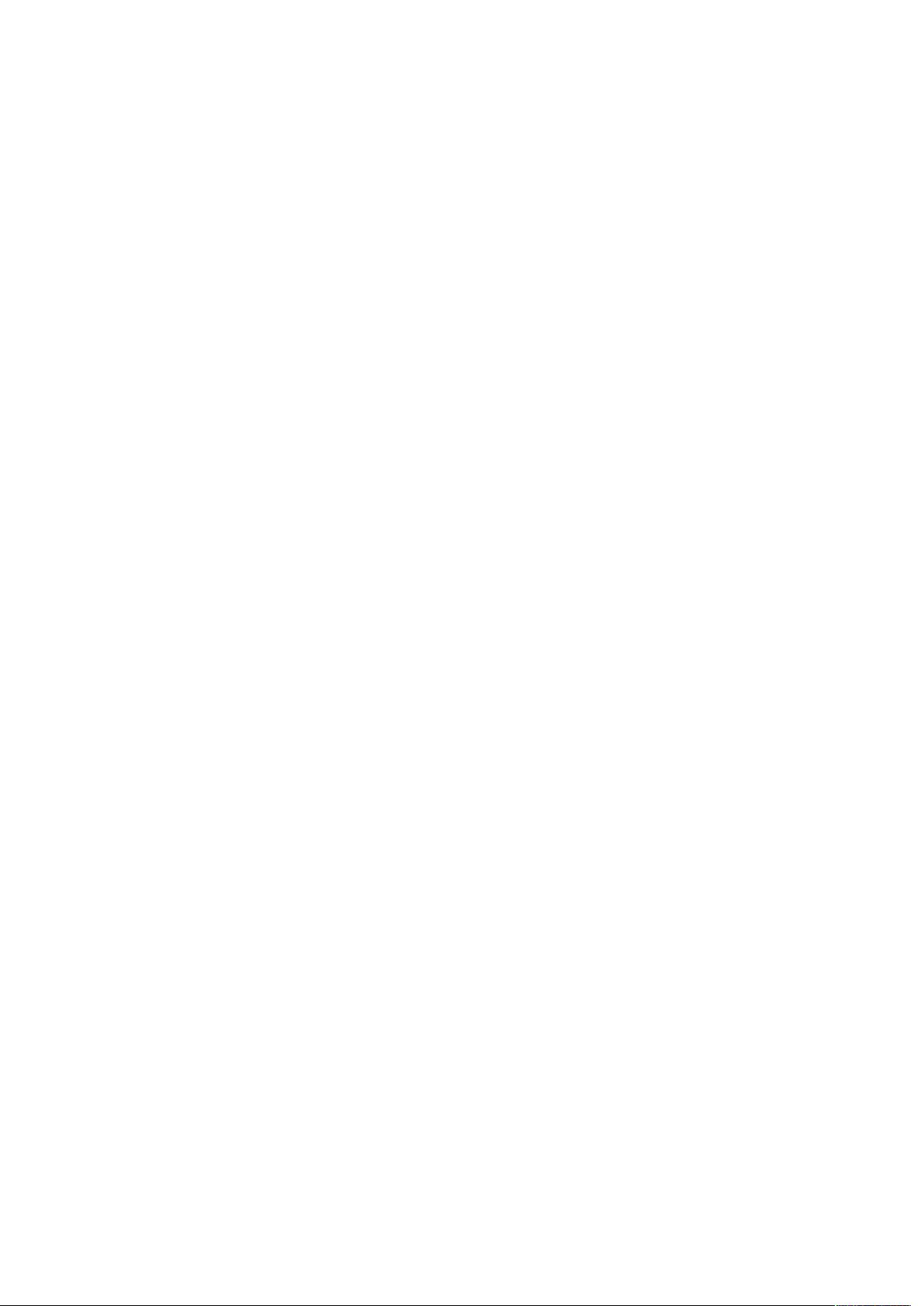
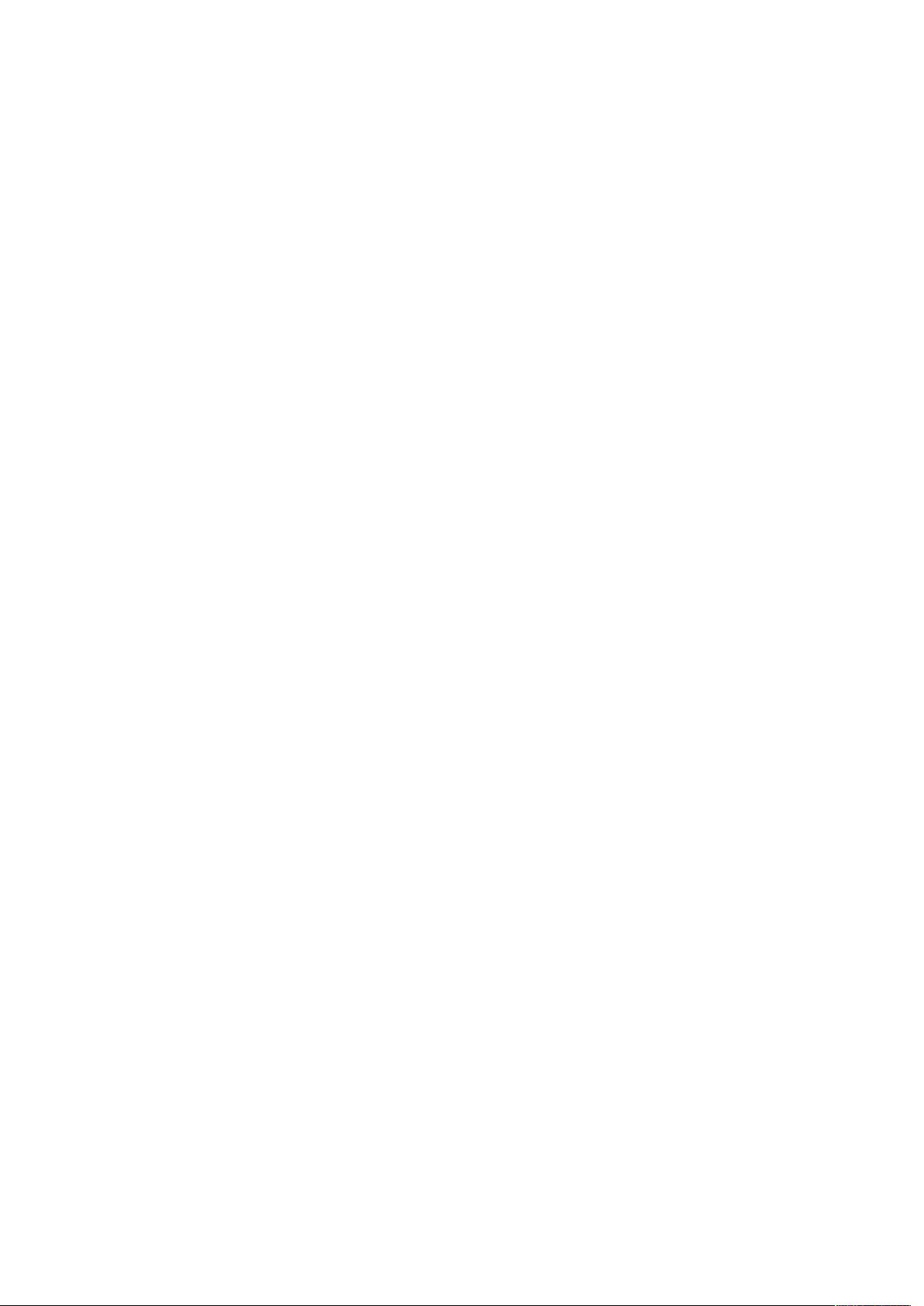
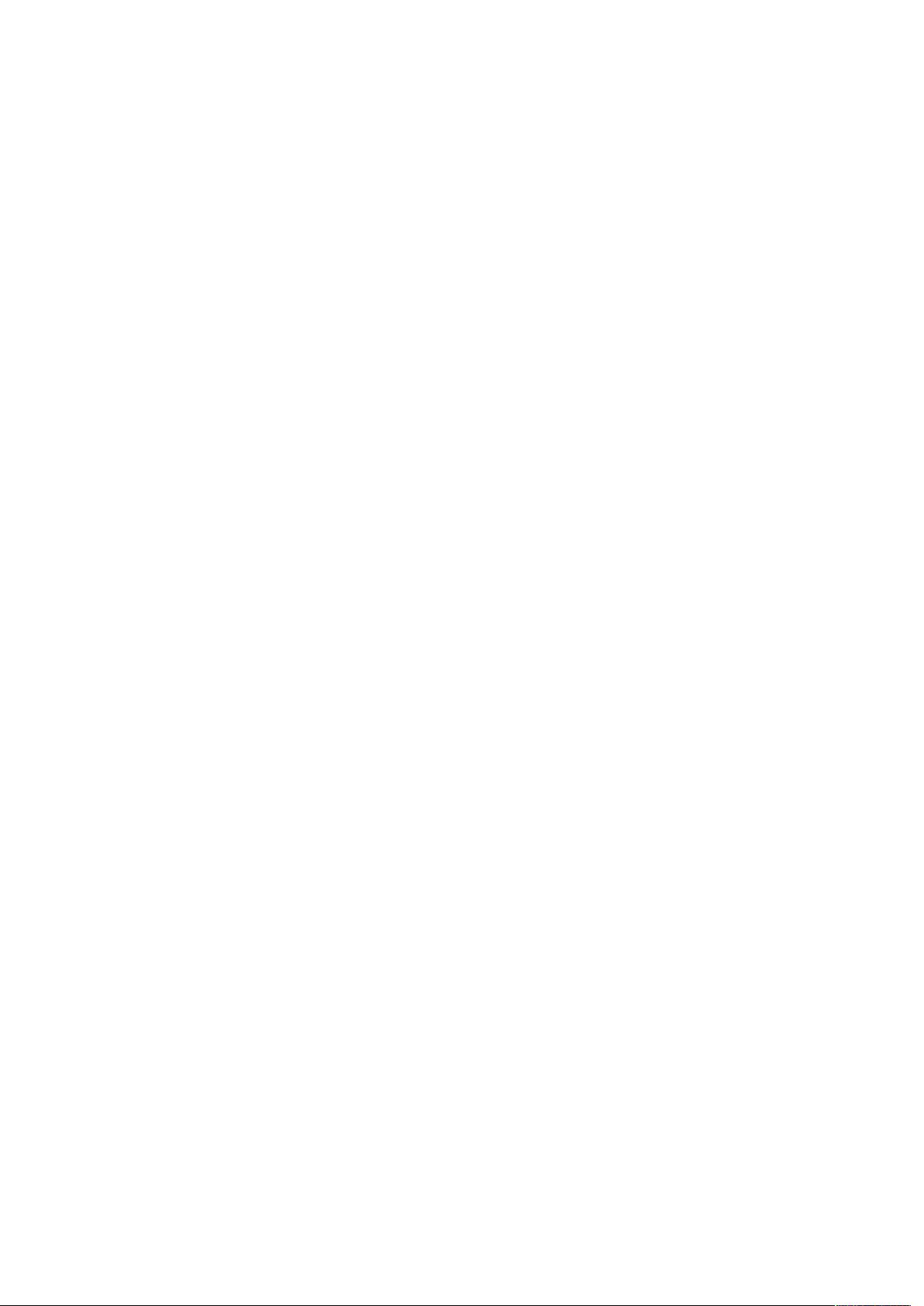
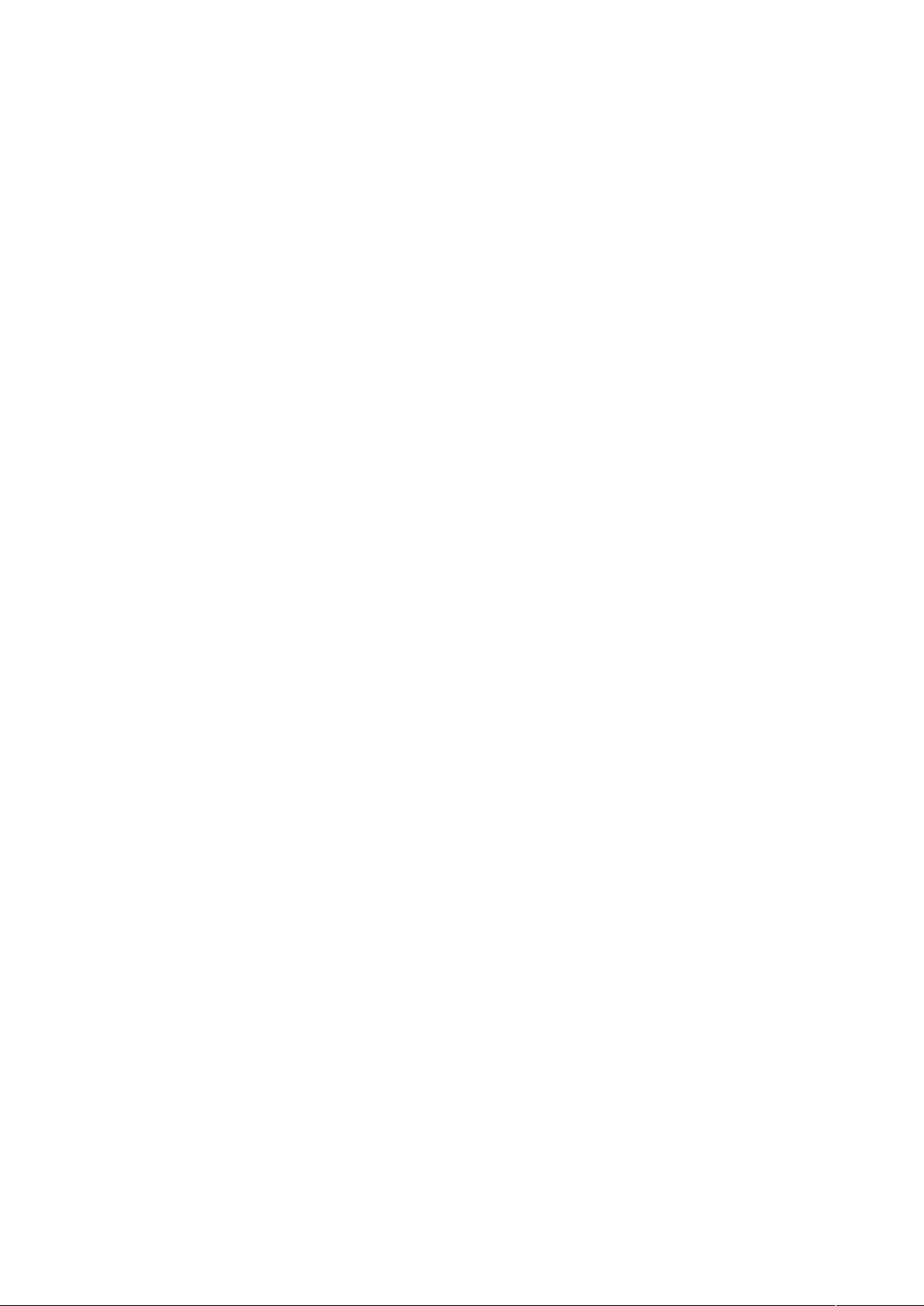
剩余22页未读,继续阅读

- 粉丝: 6
- 资源: 24
 我的内容管理
展开
我的内容管理
展开
 我的资源
快来上传第一个资源
我的资源
快来上传第一个资源
 我的收益 登录查看自己的收益
我的收益 登录查看自己的收益 我的积分
登录查看自己的积分
我的积分
登录查看自己的积分
 我的C币
登录后查看C币余额
我的C币
登录后查看C币余额
 我的收藏
我的收藏  我的下载
我的下载  下载帮助
下载帮助

 前往需求广场,查看用户热搜
前往需求广场,查看用户热搜最新资源
- 有机硅导热灌封加热台方案sw17可编辑全套技术资料100%好用.zip
- 锂离子电池的充电状态和健康状态估计 石墨-磷酸铁锂电池的循环寿命模型 该项目的目标是设计一个强大的观测器,可以估计锂离子电池的SOC和SOH 在该项目中,等效电路模型用于电池建模,电流和环境温度作为
- Python基于YOLOv5目标检测算法开发的FPS射击类游戏辅助瞄准系统源码+文档说明
- 三菱fx3uPLC和昆仑通泰触摸屏控制松下伺服电机使用例程3,带CAD接线图,带伺服电机使用手册
- 真空干泵驱动用磁阻式同步电动机设计与特性分析 先设计一款真空干泵驱动电机,使其符合真空干泵的驱动要求,各项性能参数(如电机效率、最大转矩倍数、空载气隙磁密等)设计达标 接着在设计好的驱动电机基础上
- MATLAB Simulink仿真,蓄电池SOC均衡(锂电池) 根据微网内功率盈余,两组SOC不同的蓄电池采用分段下垂控制,随着出力的不同SOC趋于一致;同时对直流母线电压进行补偿、功率保持稳定无波动
- 泳池水循环过滤系统sw18可编辑全套技术资料100%好用.zip
- 实训项目-Java-CA数字证书颁发系统+完整功能(增加了文件上传和验证颁发)
- 144区域综合能源系统太阳能消纳能力评估模型,采用distflow二阶锥模型进行配电潮流计算,采用了线性热网能量流模型进行热网潮流计算,光电消纳+光热消纳 改进点:采用结合热网模型的多区域综合能源
- 24-25-1期末模拟试卷1.pdf
- 圆柱磨削及端面加工sw16全套技术资料100%好用.zip
- 载具回流输送机sw16全套技术资料100%好用.zip
- 2006-2020年各省最终消费率(%)数据
- comsol金属贴片,能带计算
- 圆片油槽分选机sw20可编辑全套技术资料100%好用.zip
- 栈板放置机step全套技术资料100%好用.zip


 信息提交成功
信息提交成功